jeg har brukt Outlook.com helt siden Det ble kalt Hotmail og dermed fortsatt har min opprinnelige @hotmail.com adresse.
Men nå som det har blitt kalt Outlook.com for en stund, bør jeg bytte adressen min til en @outlook.com adresse eller skal jeg være bekymret for at min @hotmail.com adresse til slutt vil gå bort?
 gjennom årene har det faktisk vært ganske mange rebrands av den opprinnelige Hotmail-tjenesten, og tjenesten har blitt tilbudt med ulike e-postadresser som;
gjennom årene har det faktisk vært ganske mange rebrands av den opprinnelige Hotmail-tjenesten, og tjenesten har blitt tilbudt med ulike e-postadresser som;
- @hotmail.com
- @live.com
- @msn.com
- @passport.com
- @passport.net
De fleste av de ovennevnte domenene kom også med ulike landsspesifikke utvidelser (som @hotmail.nl) akkurat som @outlook.com tilbyr det i dag i enkelte land og regioner.
ingen planer om å slippe støtte
 Selv om Du ikke lenger kan registrere nye adresser med disse domenene, Har Microsoft for øyeblikket ingen planer om å slutte å støtte dem. Imidlertid blir de betraktet som «eldre adresser», og hovedfokuset er på @outlook-adressene nå.
Selv om Du ikke lenger kan registrere nye adresser med disse domenene, Har Microsoft for øyeblikket ingen planer om å slutte å støtte dem. Imidlertid blir de betraktet som «eldre adresser», og hovedfokuset er på @outlook-adressene nå.
for eksempel, når Outlook.com ble migrert til Sin Office 365 hosting plattform, kontoer som hadde en @outlook-adresse som sin primære adresse generelt ble migrert tidligere enn de som hadde en eldre adresse som primæradresse.
derfor kan du vurdere å bytte til en @ outlook-adresse eller i det minste allerede registrere en ekstra @ outlook-adresse for din nåværende @ hotmail-postboks(eller en annen eldre adresse du måtte ha).
Dette kan høres skummelt og komplekst, men det er det egentlig ikke.Nedenfor er noen vanlige spørsmål og svar for å veilede deg gjennom prosessen.
Hva vil bryte ved å legge til en @outlook.com adresse?
Ingenting! Når du har lagt til en @ outlook.com-adresse, du kan også logge inn på kontoen din med den e-postadressen (samt din opprinnelige adresse) og sende e-post med den adressen. Passordet ditt forblir det samme, og alle e-postene dine forblir i postkassen din, OneDrive-dataene dine forblir, Xbox-profilen din forblir, etc., osv….
vil jeg da sende ut med min @ outlook-adresse?
Nei, som standard vil du fortsette å sende ut med din opprinnelige e-postadresse. Du kan manuelt velge den nye @outlook-e-postadressen når du sender en melding, eller konfigurere den til å være din nye standard (se nedenfor).
hvordan legger jeg til en @ outlook-adresse i min nåværende postboks?
- Logg inn på Outlook.com.
- øverst til høyre klikker du på profilbildet ditt og velger «Vis Konto».
- På Microsoft-Kontosiden klikker du på koblingen «din info» øverst.
- Klikk På: Administrer påloggings-e-post eller telefonnummer.
- i» Kontoaliaser «- delen klikker du på koblingen» Legg til e-post».
- Fyll ut ditt foretrukne alias og klikk på» Legg til alias » – knappen.
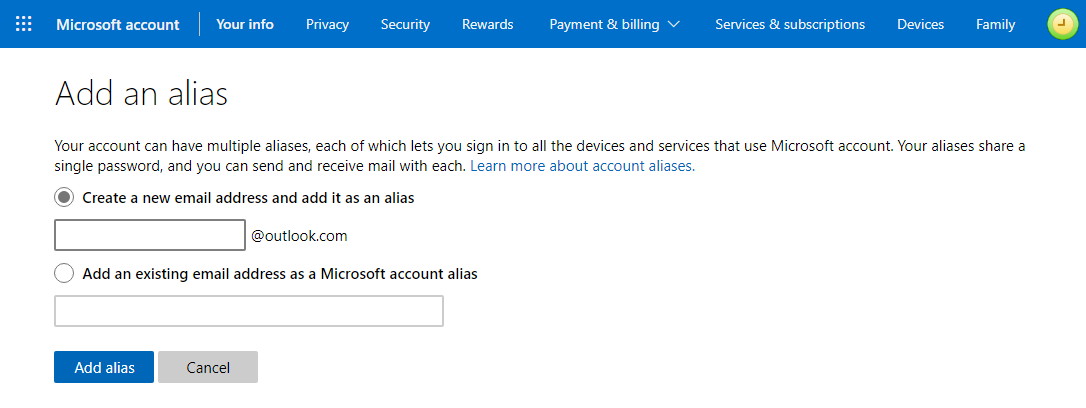
Legge til en @outlook.com alias Til Microsoft-Kontoen din. (klikk på bildet for å forstørre)
Hvordan kan jeg begynne å sende ut med min @outlook-adresse?
som nevnt ovenfor kan du manuelt velge utgående adresse ved å bruke Fra-feltet når du sender ut en melding eller angi standard Fra-adresse for kontoen din til @outlook-adressen.
Du kan Gjøre dette på følgende måte;
- Logg inn På Outlook.com.
- øverst til høyre klikker Du På Tannhjulikonet til venstre i profilbildet ditt og velger: Alternativer.
- i Navigasjonsruten til venstre velger Du: Mail – > Kontoer – > Tilkoblede Kontoer.
- nederst på siden finner du en link eller rullegardinliste for Å endre Fra-adressen din.
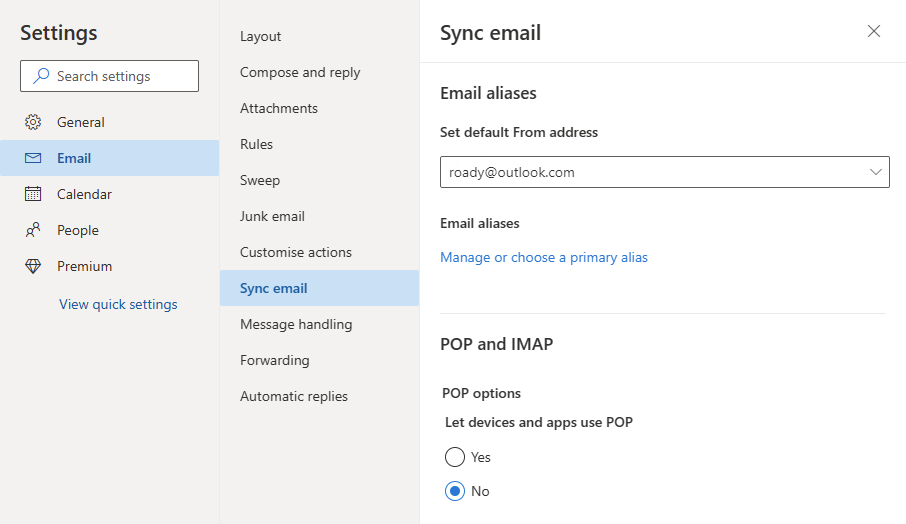
Endre standard fra adresse for Outlook.com. (klikk på bildet for å forstørre)
og du er sikker på at jeg fortsatt vil motta alle e-postmeldinger sendt til min @hotmail-adresse?
Absolutt! Den opprinnelige adressen vil forbli som en såkalt aliasadresse for postkassen din, slik at du fortsetter å motta e-post adressert til den adressen også. Du kan se en oversikt over alle aliasene dine på Microsoft-Kontosiden.
Hva trenger jeg å endre I Outlook?
 Mest sannsynlig; Ingenting! Når endringene er på servernivå, justeres Outlook automatisk. Det kan imidlertid være noen visuelle rester fra den opprinnelige adressen, men som;
Mest sannsynlig; Ingenting! Når endringene er på servernivå, justeres Outlook automatisk. Det kan imidlertid være noen visuelle rester fra den opprinnelige adressen, men som;
- postboksen i Navigasjonsruten vil fortsatt holde den opprinnelige adressen.
- navnet på ost-filen på kontoen din vil fortsatt være basert på din opprinnelige adresse.
- Kontoinnstillingene kan fortsatt vise din gamle adresse som brukernavn.
- Aliasadresser vises kanskje ikke I Fra-feltet.
Bortsett fra den siste, er dette bare noen visuelle rester som ikke påvirker noen funksjonalitet. Når det gjelder aliaset som ikke vises, kan du enkelt skrive det manuelt via » Annen E-Postadresse…».
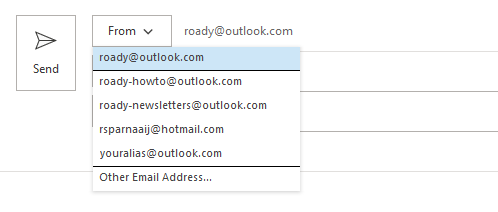
Outlook.com aliaser er oppført I Outlook Fra-feltet eller kan legges til manuelt.
for å bli kvitt disse restene, kan du legge til din Outlook.com konto som En Exchange-konto Til Outlook via Automatisk Kontooppsett. Alt du trenger å gjøre er å angi navn, e-postadresse og passord (Eller App Passord når du bruker To-Trinns Bekreftelse) Og Outlook vil konfigurere Outlook.com regnskapet selv.
Viktig!
Pass på at Du bruker Ditt Primære Alias (se nedenfor) når du legger til kontoen Din I Outlook.
Er det noe annet jeg bør vurdere eller gjøre?
 som et siste skritt for å konvertere kontoen din til en Outlook.com konto, må du angi Det Primære Aliaset for kontoen din til @outlook-adressen din. Du kan gjøre dette på følgende måte;
som et siste skritt for å konvertere kontoen din til en Outlook.com konto, må du angi Det Primære Aliaset for kontoen din til @outlook-adressen din. Du kan gjøre dette på følgende måte;
- Logg inn på Outlook.com.
- øverst til høyre klikker du på profilbildet ditt og velger «Vis Konto» eller «Kontoinnstillinger».
- På Microsoft-Kontosiden klikker du på koblingen «din info» øverst.
- Klikk På: Administrer påloggings-e-post eller telefonnummer.
- i Delen» Kontoaliaser «klikker du på koblingen» Gjør primær » bak @ outlook-adressen du vil angi som standard for kontoen din.
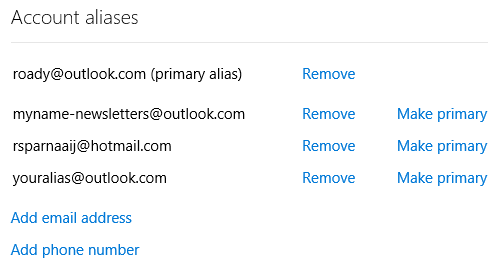
Angi @outlook alias som det primære aliaset er det siste trinnet for å bytte over kontoen din fra en «eldre adresse».